Jak opravit chybu Atomic Heart Error Code 0x80070102?
V tomto článku se pokusíme vyřešit chybu „Kód chyby: 0x80070102“, se kterou se hráči Atomic Heart setkávají po spuštění hry prostřednictvím aplikace Xbox.

Hráči Atomic Heart se po spuštění hry prostřednictvím aplikace Xbox setkají s chybou „Kód chyby: 0x80070102“ajejich přístup ke hře je omezen. Pokud se potýkáte s takovým problémem, můžete najít řešení podle níže uvedených návrhů.
Co je to Atomic Heart Error Code 0x80070102?
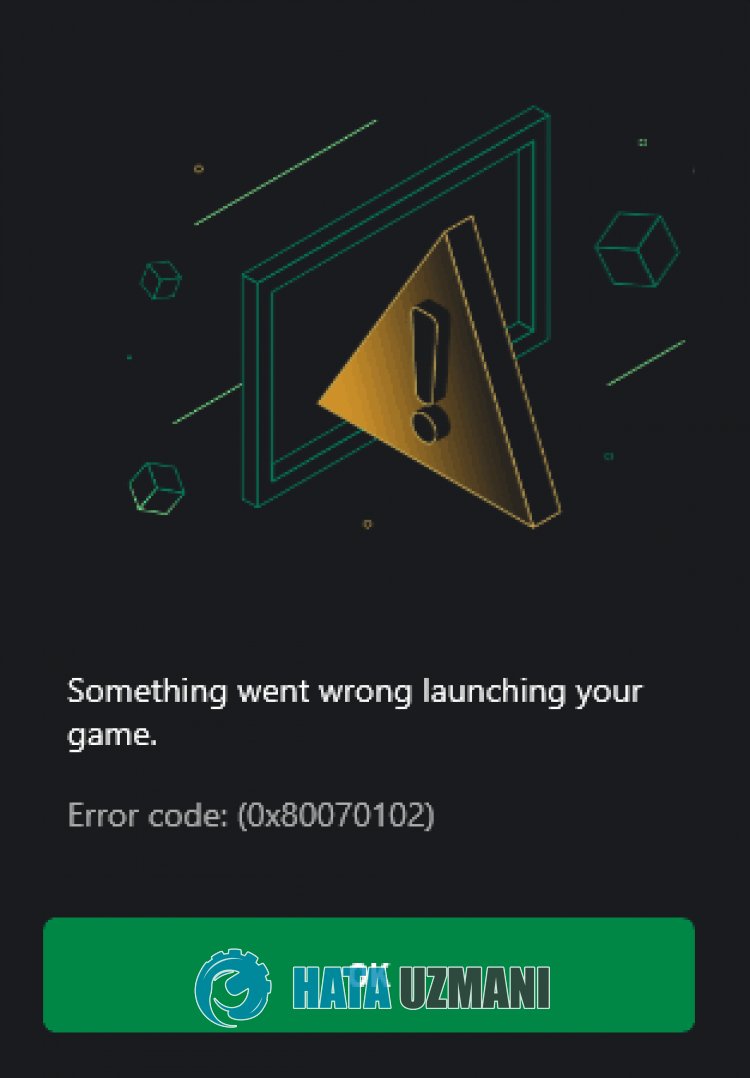
Došlo k této chybě, náš přístup ke hře je omezen, obvykle kvůli problému s mezipamětí v Microsoft Store nebo Xbox.
S takovou chybou se samozřejmě můžeme setkat nejen kvůli tomuto problému, ale také kvůli mnoha problémům.
Za tímto účelem můžete dosáhnout řešení problému tím, že vám sdělíme několik návrhů.
Jak opravit Atomic Heart Error Code 0x80070102
Chcete-li tuto chybu opravit, můžete najít řešení problému podle níže uvedených návrhů.
1-) Zkontrolujte servery Xbox
Údržbové práce na serverech Xbox mohou způsobit různé problémy, jako je tento. Abychom to mohli pochopit, co je příčinou problému, zkontrolujeme servery Xbox. Servery Xbox můžete zkontrolovat kliknutím na odkaz, který jsme nechali níže.
2-) Znovu se připojte ke svému účtu Microsoft
Zkuste se znovu připojit uzavřením svého účtu Microsoft v programu Microsoft Store. Provedení této akce nám může pomoci vyřešit potenciální chyby.
- Otevřete program Microsoft Store.
- Klikněte na ikonu „Profil“ v pravém horním rohuaklikněte na „Odhlásit se“.
Po tomto procesu se znovu přihlaste ke svému účtu Microsoftazkontrolujte, zda problém přetrvává.
3-) Zkontrolujte služby XBOX
Zakázání služeb Xbox nám může způsobit takové problémy.
- Na úvodní obrazovce vyhledávání zadejte „Služby“aotevřete ji.
- Na obrazovce, která se otevře, otevřete služby, které níže opustíme v pořadí,anastavte typ spouštění na „Automaticky“aspusťte stav služby.
- Služba správy příslušenství Xbox
- Xbox Live Auth Manager
- Uložení hry Xbox Live
- Síťová služba Xbox Live

Po tomto procesu můžete otevřít hru Minecraftazkontrolovat, zda problém přetrvává.
4-) Resetujte Microsoft Store
Takový problém mohou způsobit různé problémy, které se vyskytnou vMicrosoft Store. Za tímto účelem můžeme tyto problémy vyřešit resetováním Microsoft Store.
- Na úvodní obrazovce vyhledávání zadejte „Microsoft Store“, klikněte na něj pravým tlačítkemapoté klikněte na „Nastavení aplikace“.

- Zahajte proces resetování stisknutím tlačítka „Resetovat“ na obrazovce, která se otevře.

Po tomto procesu zkontrolujte, zda problém přetrvává, přihlášením do aplikace.
5-) Opravte aplikaci XBOX
Takový problém mohou způsobit různé problémy naherním panelu Xbox. Chcete-li to provést, můžeme tyto problémy opravit opravou Herního panelu Xbox.
- Na úvodní obrazovce vyhledávání zadejte „Xbox Game Bar“, klikněte na něj pravým tlačítkemapoté klikněte na „Nastavení aplikace“.

- Zahajte proces resetování kliknutím na tlačítko „Opravit“ na obrazovce, která se otevře.

Pokud to za vás tento proces nevyřešil, proveďte výše uvedený proces znovuastisknutím tlačítka „Resetovat“ procesy resetujte.
Po tomto procesu spusťte aplikaci znovuazkontrolujte, zda problém přetrvává.
6-) Změňte své uživatelské jméno systému Windows
Pokud jsou ve vašem uživatelském jménu systému Windows nějaké speciální znaky, může to způsobit různé chyby, jako je tato.
Může to být způsobeno tím, že vaše uživatelské jméno nemá přístup k souborům kvůli speciálnímu znaku.
Problém můžete odstranit změnou uživatelského jména systému Windows.
- Na úvodní obrazovce vyhledávání zadejte „Ovládací panely“aotevřete jej.
- Na obrazovce, která se otevře, klikněte na možnost „Uživatelské účty“.
- Poté klikněte na „Změnit název účtu“.
Po tomto procesu vytvořte název s anglickými znakyabez speciálních znaků.
Po dokončení procesu ukládání můžete restartovat počítačazkontrolovat, zda problém přetrvává.
7-) Opravte chyby systému Windows
Soubory v systému Windows jsou poškozené nebo poškozené, což může vést k různým chybám. Za tímto účelem s vámi sdílíme dva bloky kóduapokusíme se naskenovataopravit poškozené nebo poškozené soubory.
Proveďte skenování SFC
Poškozené nebo poškozené soubory, které se vyskytují v souborech Windows, mohou způsobit mnoho chybových kódů. Za tímto účelem vám řekneme několik způsobů, jak problém vyřešit.
- Na úvodní obrazovce vyhledávání zadejte „cmd“aspusťte jej jako správce.
- Do příkazového řádku, který se otevře, zadejte „sfc /scannow“astiskněte klávesu Enter.
Po tomto procesu budou poškozené nebo poškozené soubory zkontroloványabudou provedeny opravy. Nevypínejte ani nerestartujte počítač, dokud nebude proces dokončen. Po tomto procesu provedeme další návrh.
Proveďte sken DISM
- Na úvodní obrazovce vyhledávání zadejte „cmd“aspusťte jej jako správce.
- Na obrazovce příkazového řádku, která se otevře, zadejte následující příkazyastiskněte klávesu enter.
- Zavřít /Online /Vyčištění obrázku /Kontrola zdraví
- Dism /Online /Cleanup-Image /ScanHealth
- Dism /Online /Cleanup-Image /RestoreHealth
Po úspěšném dokončení procesu můžete restartovat počítačazkontrolovat, zda problém přetrvává.
Ano, přátelé, vyřešili jsme náš problém pod tímto názvem. Pokud váš problém přetrvává, můžete se zeptat na chyby, na které narazíte, vstupem do naší platformy FORUM, kterou máme otevřeno.



















